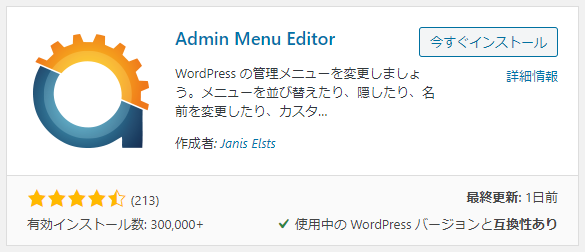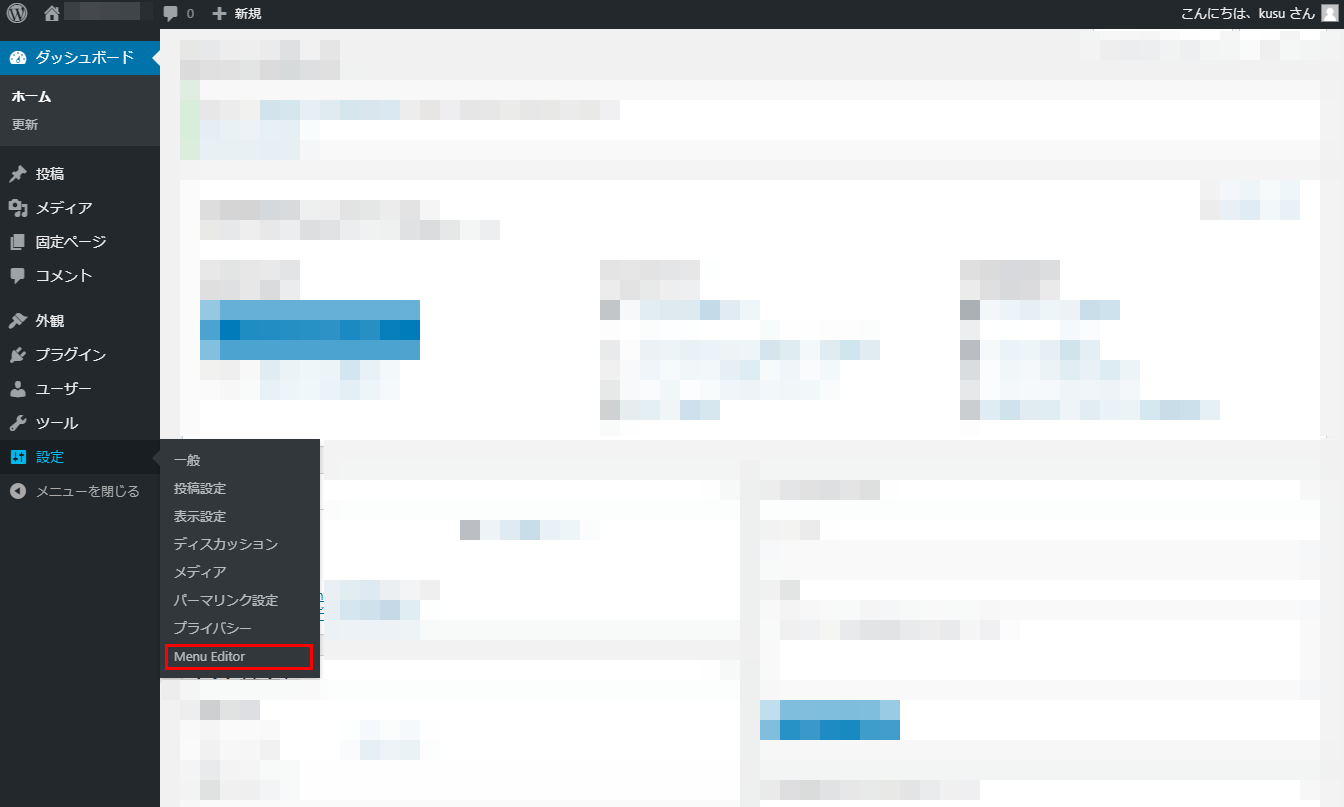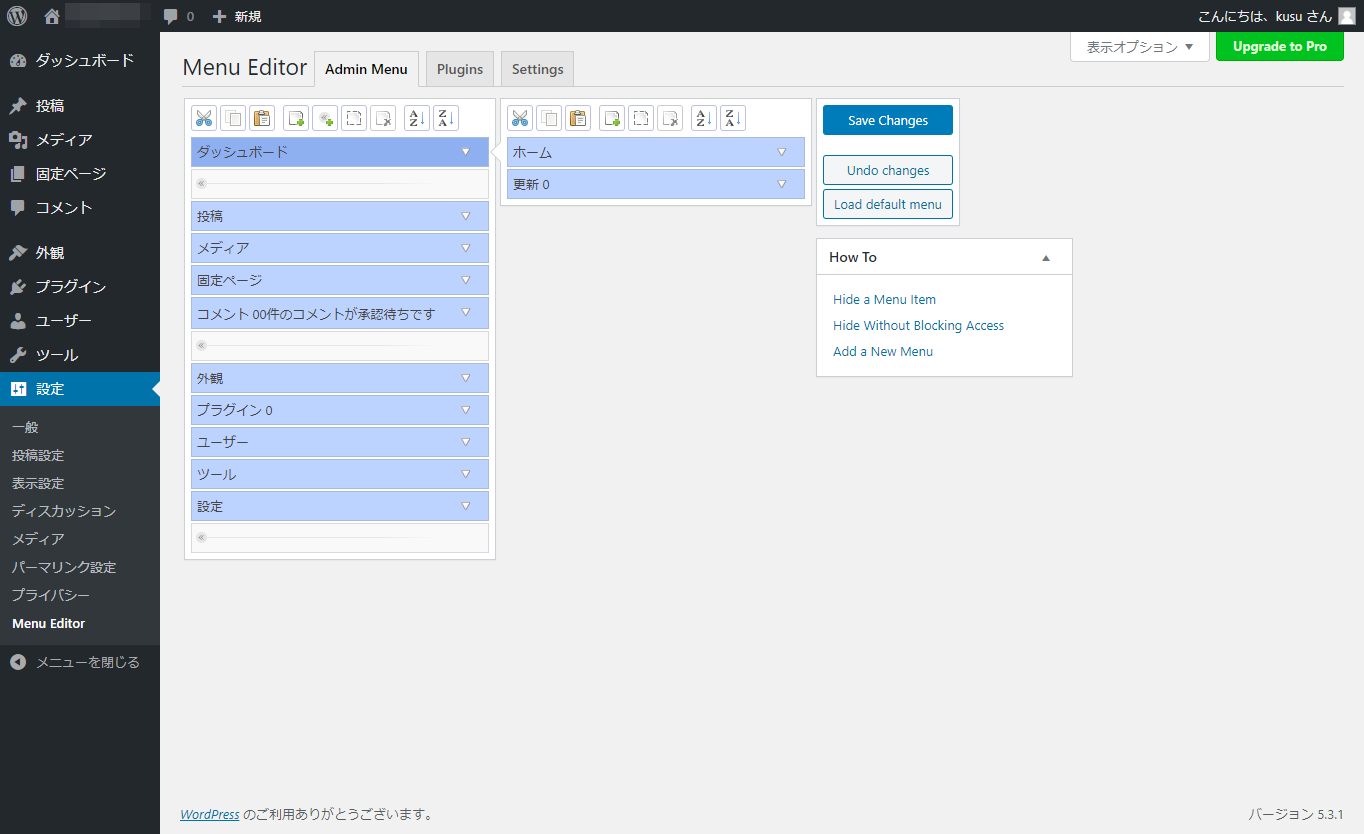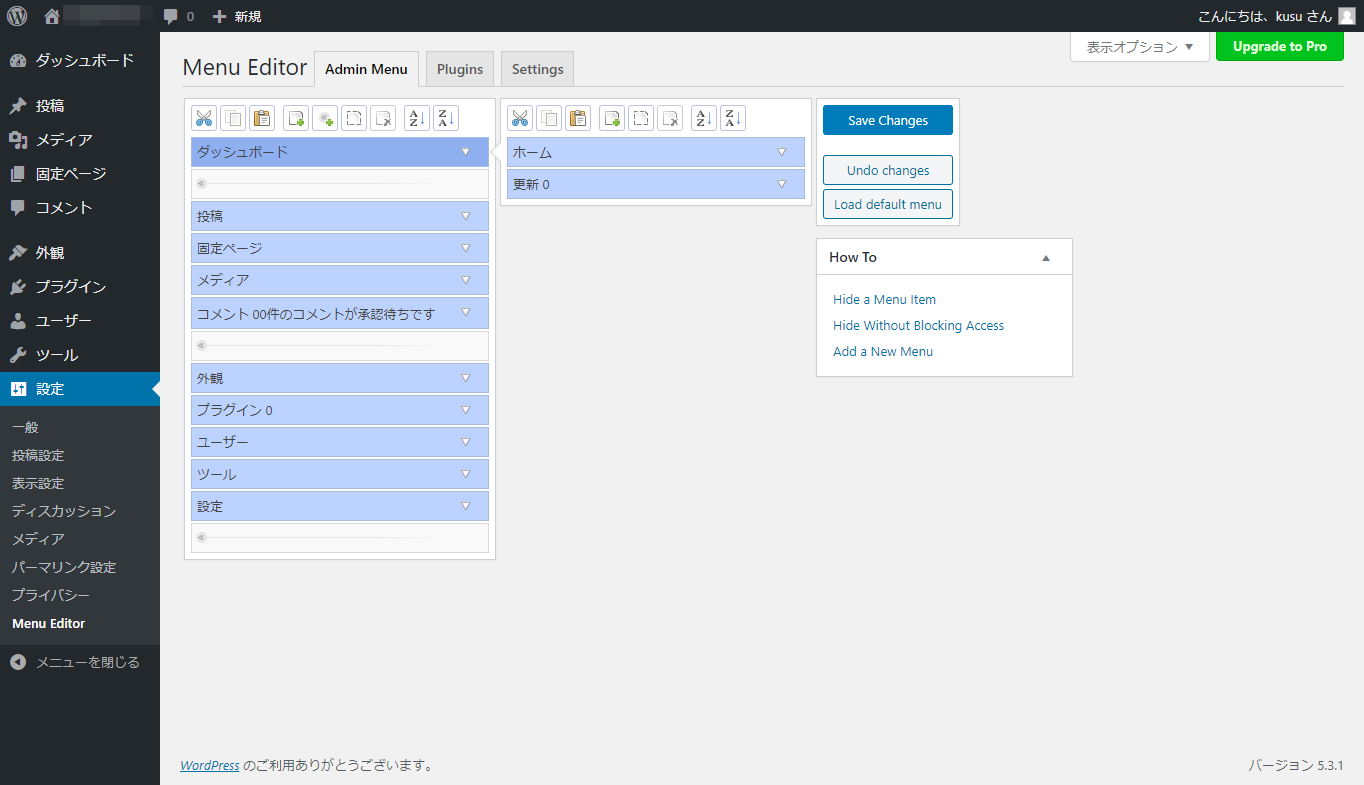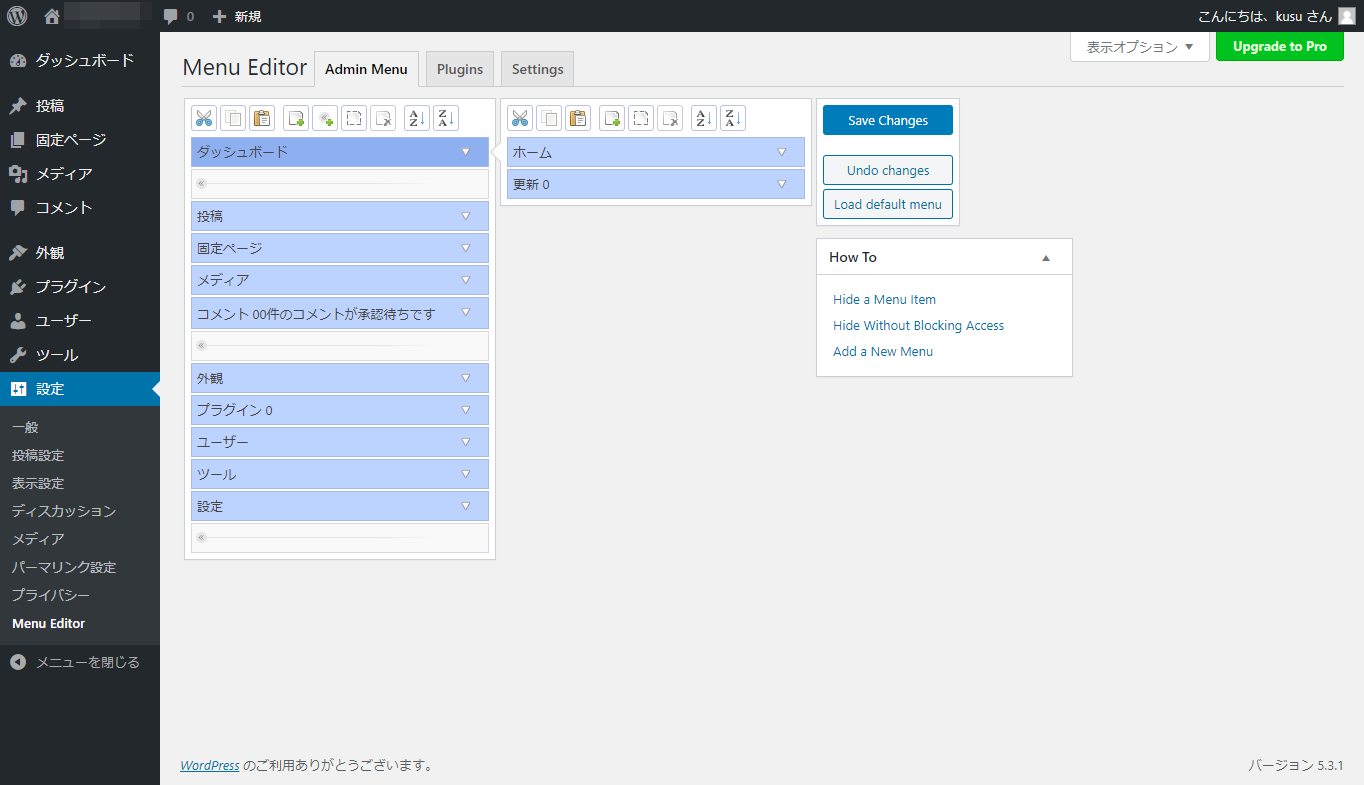WordPressの管理画面のメニューといえば、基本的には下の画像のような順番になっています。
そして、このメニューの順番を変えたい!となった場合、簡単に変えれるプラグインがあります!
そのプラグインはタイトルにもあるように“Admin Menu Editor”というものなのですが、今回は子のプラグインの使い方について簡単に紹介したいと思います!
プラグインのインストール&有効化
まず初めにAdmin Menu Editorのインストール&有効化をしましょう。
WordPressのプラグイン新規追加画面にて検索フォームで“Admin Menu Editor”と入力して検索すると、以下のプラグインがヒットすると思いますので、こちらのプラグインをインストール&有効化します!
Admin Menu Editorの設定画面を開く
続いて、上の画像にあるように管理画面の【設定】にカーソルをもっていくと【Menu Editor】という項目が追加されているので、そこをクリックしてAdmin Menu Editorの設定画面を開きましょう。
項目をドラッグして変えたい順番にする
Admin Menu Editorの設定画面を開くと、最初は以下の画像のように
- ダッシュボード
- 投稿
- メディア
- 固定ページ
・
・
・
となっています。
これは管理画面のメニューの順番を反映して表示されているのですが、今回例として
- ダッシュボード
- 投稿
- 固定ページ
- メディア
・
・
・
という風に【メディア】と【固定ページ】の順番を変えたいとした場合、【メディア】をカーソルでドラッグして【固定ページ】の下にもっていきます。
この状態で画面右上にある【Save Changes】をクリックすると、以下の画像のように管理画面のメニューを
- ダッシュボード
- 投稿
- 固定ページ
- メディア
・
・
・
という風に順番を変えることができます!
このようにAdmin Menu Editorを使えば、並べたい順に項目をドラッグするだけで管理画面のメニューの順番を変更することができるようになります!
まとめ
以上がAdmin Menu Editorを使って管理画面のメニューの順番を変更する方法でした!
WordPressでサイトを制作した際、管理画面のメニューの順番を変えたい…!となる時があったりするので、その時にこのプラグインを使えば簡単に順番を変えることができるというのは便利ですね(^-^)